发布时间:2022-05-10 15: 10: 28
新买的移动硬盘却无法被MacOS系统识别,倒腾半天才发现是文件系统格式不兼容。有关于苹果电脑NTFS不能储存,以及Mac文件怎么导到移动硬盘等NTFS格式文件使用常见问题,小编汇总了一些网络上的解决方案,供大家使用参考。
一、苹果电脑NTFS不能储存
将移动硬盘连接到Mac,发现文档数据可以读取却不能写入存储任何内容。苹果电脑NTFS不能储存是因为移动硬盘中的文件格式与电脑系统不兼容,需格式化移动硬盘后才能读写:
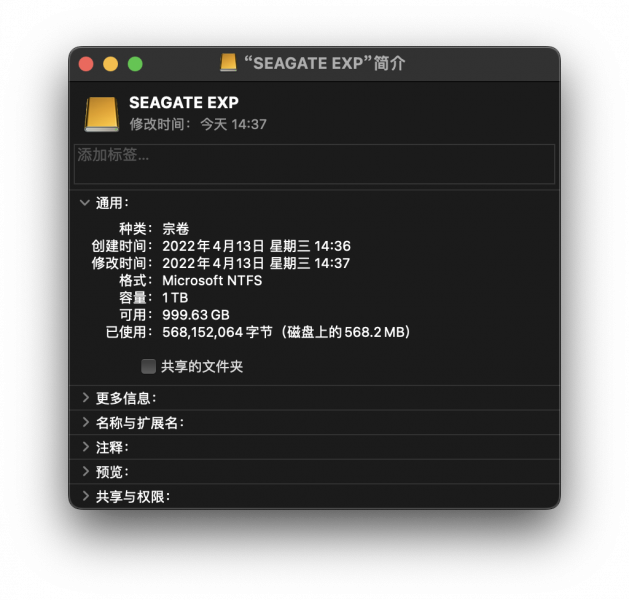
1)格式化会“抹掉”移动硬盘中的所有文件,所以首先需要备份好移动硬盘内存储的数据;
2)打开Finder在左侧边栏点击“应用程序-实用工具”,双击“磁盘工具”图标进入应用;
3)点选需要“抹掉”格式的移动硬盘,下拉选择“ExFAT”格式(MacOS和Windows都可以识别的文件系统格式);
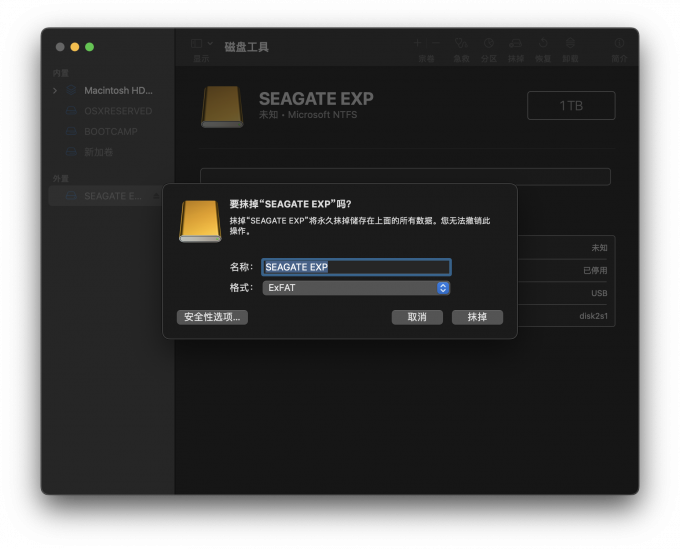
除了读写移动硬盘等外接设备里的NTFS文件,有时我们还需要拷贝和转移Mac的文档数据到硬盘或其他设备,如果文件格式不兼容可能会遭遇文件无法拷贝的情况。
如果移动硬盘文件格式为NTFS,和Mac的原生文件系统格式不兼容,会导致电脑上的文件无法拷贝到移动硬盘。除了系统工具外,以下两种方式也可以将Mac导入移动存储设备:
如果有安装双系统,可以将文件上传到网盘,然后下载到Window系统再拷贝到移动硬盘。
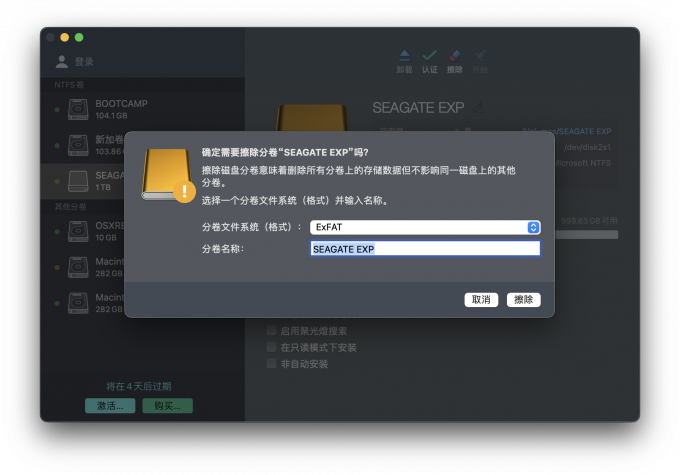
要实现在Mac上读写NTFS文件和拷贝数据到NTFS格式的移动硬盘等外置存储设备,使用Paragon NTFS for Mac15显然比切换系统进行数据存储更加简单、便利。
Paragon NTFS for Mac 15可以在Mac上快速识别NTFS格式移动硬盘、U盘等外接存储设备,让用户可以轻松能读写、编辑NTFS文件,完全支持32位和64位内核模式所有版本的NTFS创建。此外还支持验证和修复磁盘分卷错误,以及高性能智能读取/写入数据。
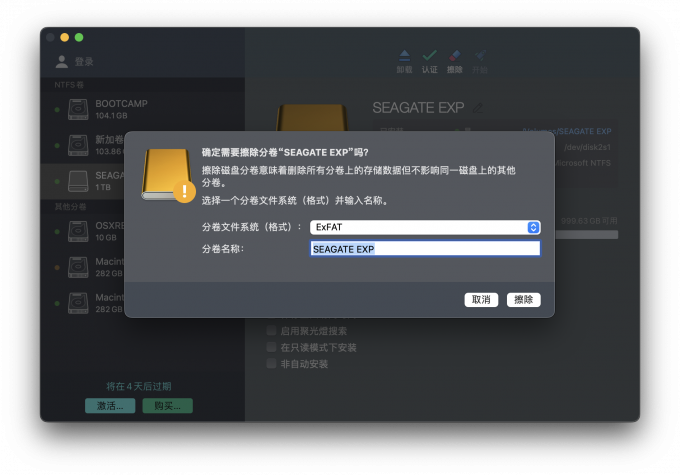
四、总结
综上所叙,苹果电脑NTFS不能储存,可用Mac系统磁盘管理工具将外接存储设备的文件格式转换为ExFAT,该设备即可在MacOS和Windows双系统下被识别和试用; Mac文件怎么导到移动硬盘?除了切换操作系统外,Paragon NTFS for Mac 15也可以“抹掉”磁盘格式,将数据存储到移动硬盘。如果对这款NTFS读写插件感兴趣,可以搜索中文官网下载试用版了解更多功能。
展开阅读全文
︾